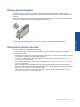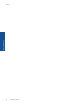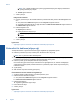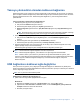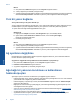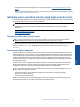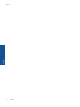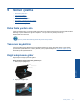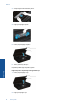User Guide
Mac'te:
a.Giriş ekranından, Kablosuz simgesine, sonra da Ayarlar simgesine dokunun.
b.Yazıcıyı bağlamak için ekrandaki yönergeleri izleyin.
c. Applications/Hewlett-Packard/Device Utilities (Uygulamalar/Hewlett-Packard/Aygıt Yardımcı Programları)
dizinindeki HP Setup Assistant'ı kullanarak bu yazıcının yazılım bağlantısını kablosuza değiştirin.
Yeni bir yazıcı bağlama
Yazıcı yazılımından yeni bir yazıcı eklemek için
Yazıcıyı bilgisayarınıza bağlamayı bitirmediyseniz, yazıcı yazılımından bağlamanız gerekir. Bilgisayarınıza aynı
modelde başka bir yeni yazıcı bağlamak isterseniz, yazıcı yazılımını bir kez daha yüklemeniz gerekmez.
▲ İşletim sisteminize bağlı olarak aşağıdakilerden birini yapın.
Windows'da:
a. Bilgisayarınızın Başlat menüsünden, Tüm Programlar'ı seçin, sonra da
HP'yi tıklatın.
b.öğesini tıklatın, Yazıcı Kurulumu ve Yazılımı'nı tıklatın, sonra da Yeni yazıcı bağla'yı
tıklatın.HP Photosmart 5520 series
c. Ekrandaki yönergeleri izleyin.
Mac'te:
a.Giriş ekranından, Kablosuz simgesine, sonra da Ayarlar simgesine dokunun.
b.Yazıcıyı bağlamak için ekrandaki yönergeleri izleyin.
c. Applications/Hewlett-Packard/Device Utilities (Uygulamalar/Hewlett-Packard/Aygıt Yardımcı Programları)
dizinindeki HP Setup Assistant'ı kullanarak bu yazıcının yazılım bağlantısın
ı kablosuza değiştirin.
Ağ ayarlarını değiştirme
Bir ağda daha önce yapılandırdığınız kablosuz ayarlarını değiştirmek isterseniz, yazıcı ekranından Kablosuz
Kurulum Sihirbazı'nı çalıştırmanız gerekir.
Ağ ayarlarını değiştirmek amacıyla Kablosuz Kurulum Sihirbazı'nı çalıştırmak için
1. Giriş ekranından, Kablosuz simgesine, sonra da Ayarlar simgesine dokunun.
2. Kablosuz Kurulum Sihirbazı simgesine dokunun.
3. Ağ ayarlarını değiştirmek için ekrandaki yönergeleri izleyin.
Ağa bağlı bir yazıcının kurulması ve kullanılması
hakkında ipuçları
Ağa bağlı bir yazıcının kurulması ve kullanılması için aşağıdaki ipuçlarını kullanın:
• Kablosuz ağa bağlı yazıcıyı kurarken, kablosuz yönlendiricinizin açık olduğundan emin olun. Yazıcı kablosuz
yönlendiricileri arar ve algılanan ağ adlarını ekranda listeler.
• Kablosuz bağlantıyı onaylamak için, kontrol panelindeki Kablosuz düğmesine dokunun. Kablosuz Kapalı
gösteriyorsa, Aç'a dokunun.
• Bilgisayarınız bir Sanal Özel Ağ'a (VPN) bağlıysa, yazıcı dahil ağınızdaki diğ
er aygıtlara erişmek için önce
VPN bağlantısını kesmeniz gerekir.
• Ağınızı ve yazıcınızı kablosuz yazdırma için yapılandırma konusunda daha fazla bilgi alın.
Çevrimiçi olarak
daha fazla bilgi almak istiyorsanız burayı tıklatın.
• Ağ güvenliği ayarlarınızı nasıl bulacağınızı öğrenin.
Çevrimiçi daha fazla bilgi için burayı tıklatın.
• Ağ Tanılama Yardımcı Programı (yalnızca Windows) ve diğer sorun giderme ipuçları hakkında öğrenin.
Çevrimiçi daha fazla bilgi için burayı tıklatın.
Bölüm 8
34 Bağlantı
Bağlantı